指定されたエンドポイントでSQLベースのクエリを実行し、脅威の調査とインシデント対応をサポートします。
重要
|
ワークスペースを作成し、エンドポイントをワークスペースに追加した後、Forensics アプリで、ネットワーク上で発生した重大なインシデントに関する内部調査のために、潜在的に侵害されたエンドポイントから詳細なエビデンスを収集できます。これにはさらなる注意が必要な場合があります。
手順
- Trend Vision One コンソールで、 に移動します。
- トリアージしたいエンドポイントを持つワークスペースの名前をクリックします。
- リストから1つ以上のエンドポイントを選択してください。選択したエンドポイントはすべて同じオペレーティングシステムを使用する必要があります。
- [osqueryを実行]をクリックします。

注意
この対応は、XDR Data Explorer、Workbench、およびObserved Attack Techniquesのコンテキストメニューからも実行できます。[Run osquery Task] ウィンドウが表示されます。 - タスクを設定してください。
- ラジオボタンを使用して、既存のSQLクエリを選択するか、新しいクエリを入力してください。
-
[Select a query]を選択: [Select a query]をクリックし、クエリにポーズを置いて詳細を表示し、クエリを選択して[続行]をクリックします。新しいクエリを選択リストに追加するには、Response Managementの[Response Scripts]タブで[osquery]に移動します。[Add query]をクリックしてOSを指定し、新しいクエリを入力してクエリの構文を検証します。
-
[Input a query]を選択: クエリを入力して、[Validate query]をクリックします。

ヒント
Companion を使用して、[Generate osquery Query] (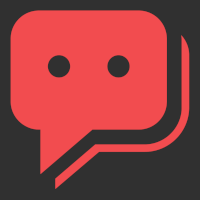 ) をクリックして osquery クエリを生成します。
) をクリックして osquery クエリを生成します。
-
- 対応またはイベントのために[説明]を指定してください。
- [作成] をクリックします。
- [Multi-factor authentication (MFA) required] ウィンドウで、確認コードを貼り付けて [送信] をクリックします。認証が成功すると、タスクは[Response Management][タスクリスト]に表示されます。

ヒント
XDR Data Explorerのコンテキストメニューから作成された対応タスクの場合、[Response Management][タスクリスト]で[Forensicsで詳細を表示]アイコン ( ) をクリックして、に直接移動します。
) をクリックして、に直接移動します。
- ラジオボタンを使用して、既存のSQLクエリを選択するか、新しいクエリを入力してください。
- タスクのステータスを監視します。
- トライアージしているエンドポイントがあるワークスペースで、をクリックしてください
- [osquery]を選択してください。
- [Task name] メニューを使用してタスクを探します。
- タスクのステータスを表示します。
-
[In progress] (
 ): Trend Vision Oneがコマンドを送信し、対応を待っています。
): Trend Vision Oneがコマンドを送信し、対応を待っています。 -
[処理待ち] (
 ): エージェントがオフラインのため、管理サーバはコマンドをキューに入れました。
): エージェントがオフラインのため、管理サーバはコマンドをキューに入れました。 -
[成功] (
 ): コマンドは正常に実行されました。
): コマンドは正常に実行されました。 -
[失敗] (
 ): 管理サーバへのコマンド送信中にエラーまたはタイムアウトが発生しました。エージェントが24時間以上オフラインであるか、コマンドの実行がタイムアウトしました。
): 管理サーバへのコマンド送信中にエラーまたはタイムアウトが発生しました。エージェントが24時間以上オフラインであるか、コマンドの実行がタイムアウトしました。
-
- タスクが成功した場合、
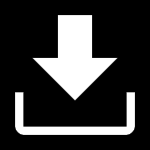 アイコンをクリックして [ファイルをダウンロード] ウィンドウを開き、パスワードをコピーして保持し、[ダウンロード] をクリックしてタスクアーカイブファイルを取得します。
アイコンをクリックして [ファイルをダウンロード] ウィンドウを開き、パスワードをコピーして保持し、[ダウンロード] をクリックしてタスクアーカイブファイルを取得します。

